Correção: alguns botões estão faltando no Epson Scan 2
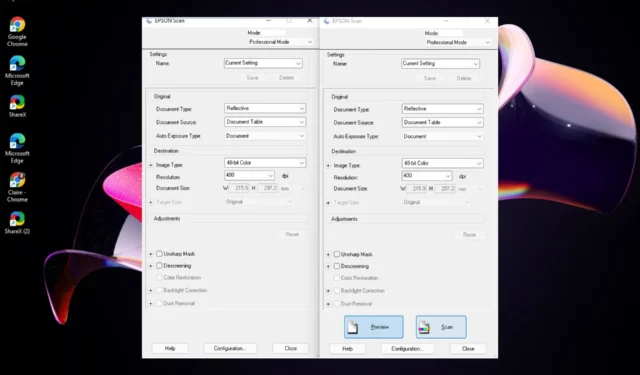
Se você estiver na mesma situação, selecionamos este artigo para ajudá-lo a resolver esse problema.
Por que minha impressora Epson não tem a opção de adição?
Se você estiver tentando imprimir um documento do seu computador e a impressora não estiver exibindo a opção Adicionar, isso pode ocorrer devido a um dos seguintes motivos:
- Atualização recente – pode haver um problema de compatibilidade de software, especialmente se você acabou de atualizar seu sistema operacional. Um usuário disse que os botões desapareceram assim que atualizaram para o Windows 11.
Atualize recentemente para o Win 11 e geralmente parece ok. Um problema, porém, é que os botões de ação no epson scan não são mais exibidos (pré-visualização, digitalização, etc.). Se você clicar na área em que deveriam estar, eles ainda funcionarão e aparecerão – o que é ótimo se você souber onde estão todos os botões! Funcionou perfeitamente bem 10 minutos antes de eu fazer a atualização e tive esse problema imediatamente depois. Até agora, só encontrei o problema neste aplicativo.
- Software desatualizado – Alguns botões podem estar ausentes se você não estiver executando a versão mais recente do software Epson.
- Drivers ausentes – Se faltarem alguns botões em sua impressora Epson, é provável que você tenha desinstalado acidentalmente o driver da impressora.
O que posso fazer se faltarem alguns botões no meu escaneamento Epson?
Tente as seguintes etapas básicas antes das soluções mais complexas:
- Pressione a ALTtecla ao abrir o Epson Scan 2. Esta parece ser a solução mais votada.
- Verifique se você está executando um sistema operacional atualizado.
- Reinicie o seu PC e tente novamente.
1. Atualize os drivers da impressora
- Clique no ícone do menu Iniciar , digite Gerenciador de dispositivos na barra de pesquisa e clique em Abrir .
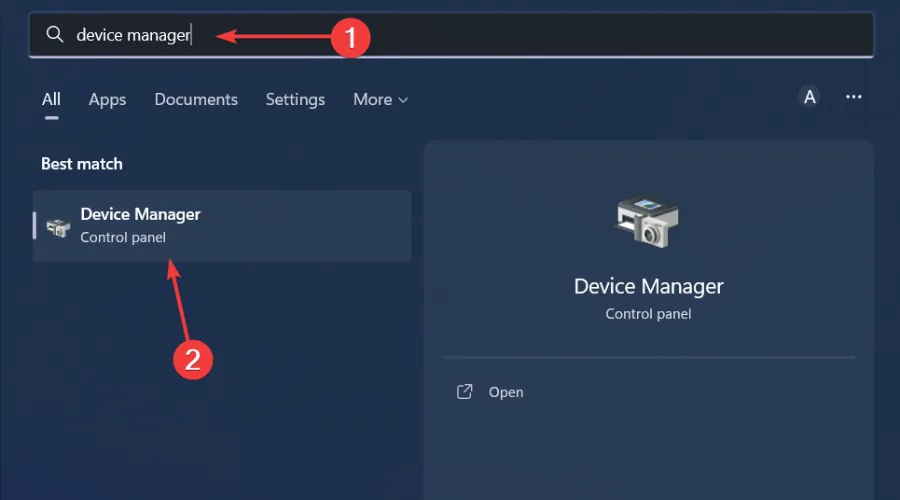
- Navegue até Impressoras e localize sua impressora.
- Clique com o botão direito do mouse e selecione Atualizar driver .
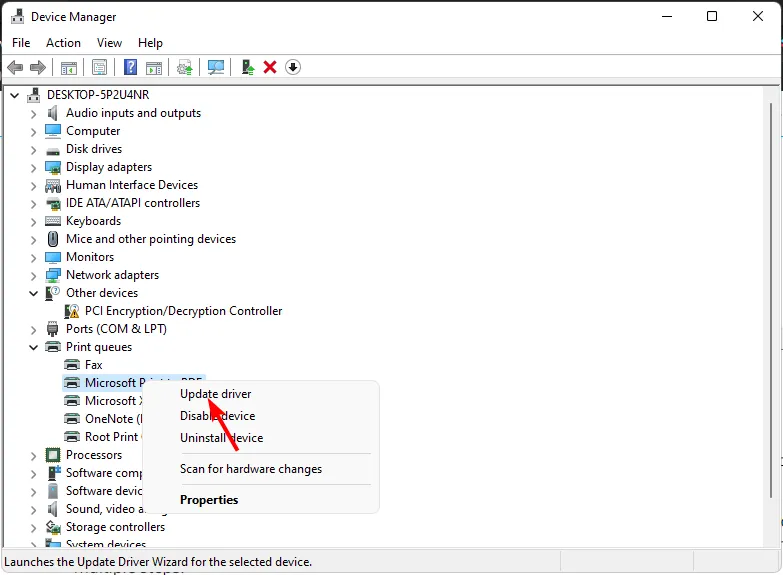
- Selecione Pesquisar automaticamente drivers atualizados.
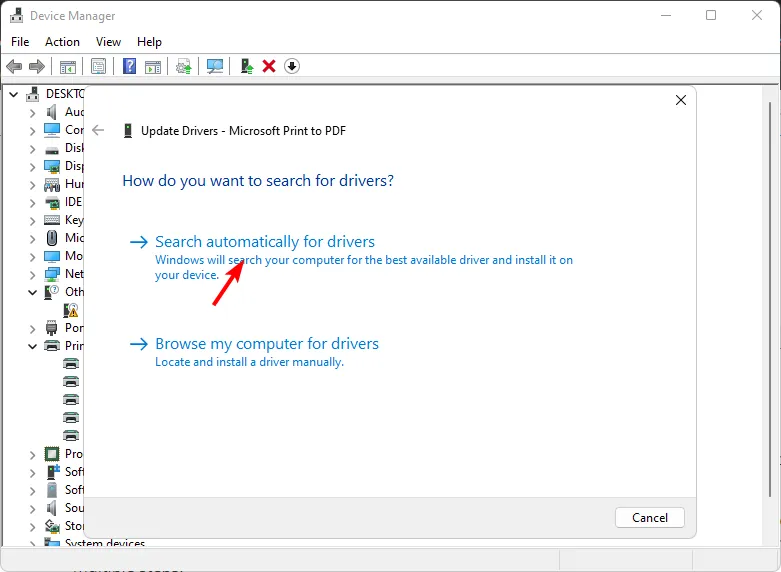
- O Windows encontrará o driver mais adequado e recomendará que você o instale.
É possível que mesmo uma atualização do Windows instale os drivers errados. Para garantir que você está obtendo os drivers corretos, recomendamos a instalação de um programa atualizador de driver de terceiros.
O Outbyte Driver Updater é bastante completo e você pode ter certeza de que encontrará o driver correto em seu amplo banco de dados.
⇒ Obtenha o atualizador de driver Outbyte
2. Reinstale o software Epson Scan 2
- Pressione a Windows tecla, digite Painel de controle na barra de pesquisa e clique em Abrir.
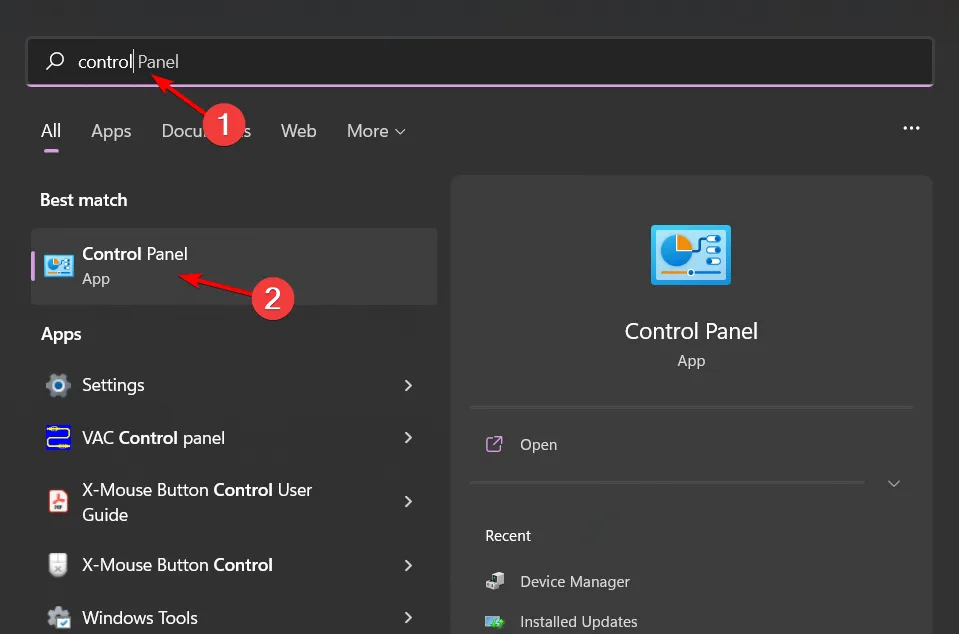
- Clique em Desinstalar um programa em Programas.
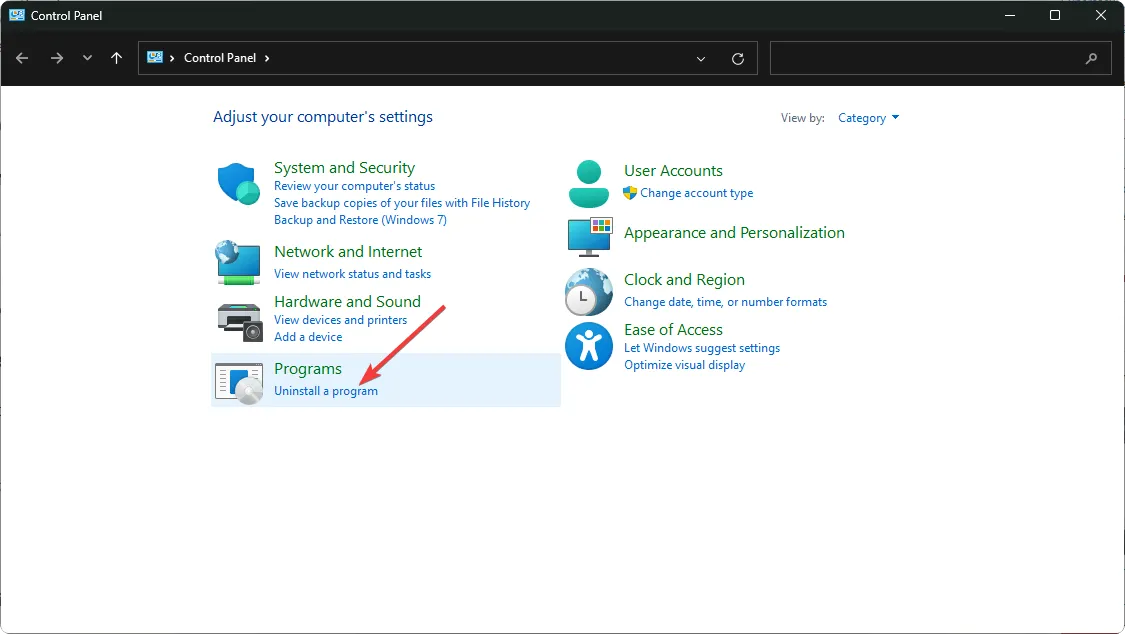
- Encontre o software Epson Scan 2 , clique nele e selecione Desinstalar.
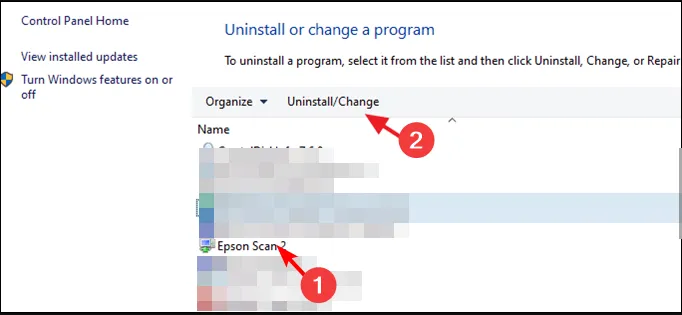
- Antes de prosseguir com a instalação do software, certifique-se de remover quaisquer sobras de software caso a versão anterior esteja corrompida. Além disso, execute uma verificação de vírus para eliminar qualquer malware.
- Em seguida, navegue até o seu navegador e vá para a página oficial da Epson.
- Percorra a lista de impressoras e selecione sua impressora Epson.
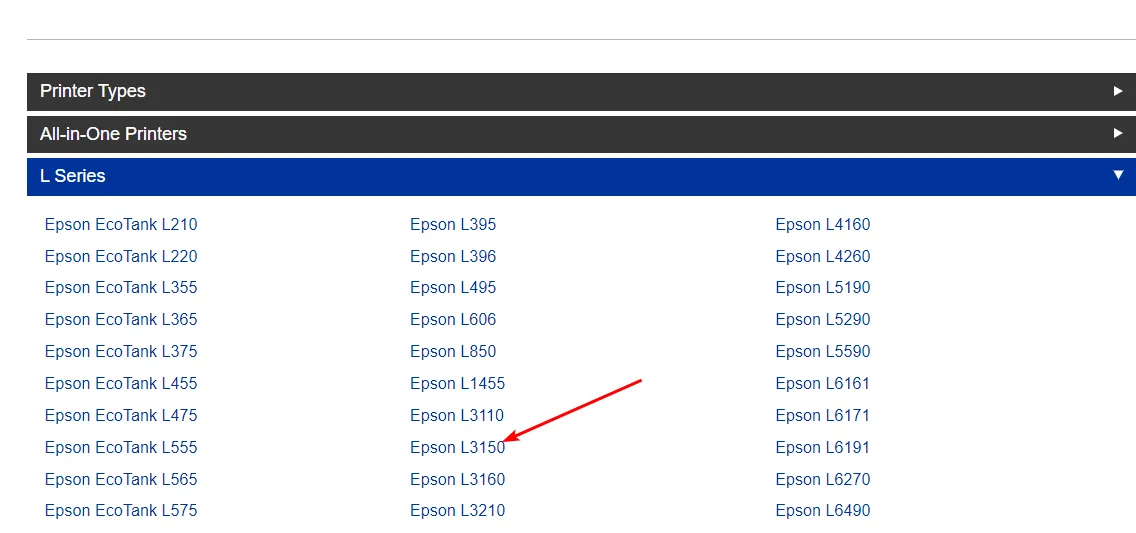
- O sistema detectará automaticamente seu sistema operacional. Caso isso não aconteça, você pode selecionar manualmente no menu suspenso. Esta é uma das etapas mais importantes porque alguns usuários se depararam com uma versão incompatível com seu sistema operacional.
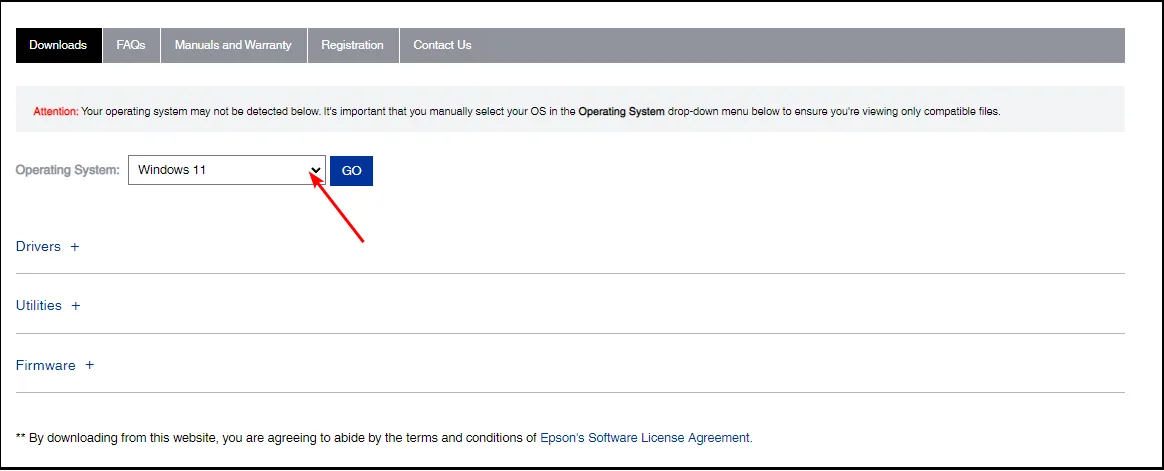
- Você obterá uma lista dos pacotes do Epson scan 2: Drivers, Utilities e Firmware. Se você quiser o pacote completo, clique em Download Drivers and Utilities Combo Package Installer.
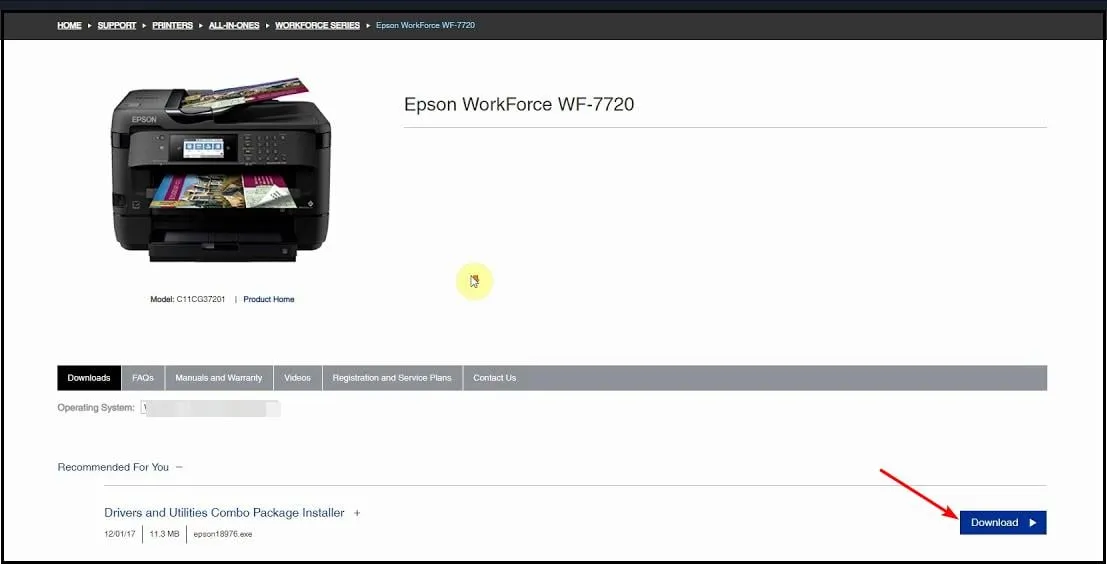
- Para pacotes selecionados, clique em cada componente para expandir e baixe apenas o que lhe interessa, especialmente se você estiver limitado em termos de espaço.
- Quando o arquivo de download estiver concluído, clique para abrir e siga as instruções na tela para instalar.
- Clique em Aceitar para concordar com o contrato de licença de software.
- Clique em Instalar no próximo prompt e aguarde a conclusão da instalação.
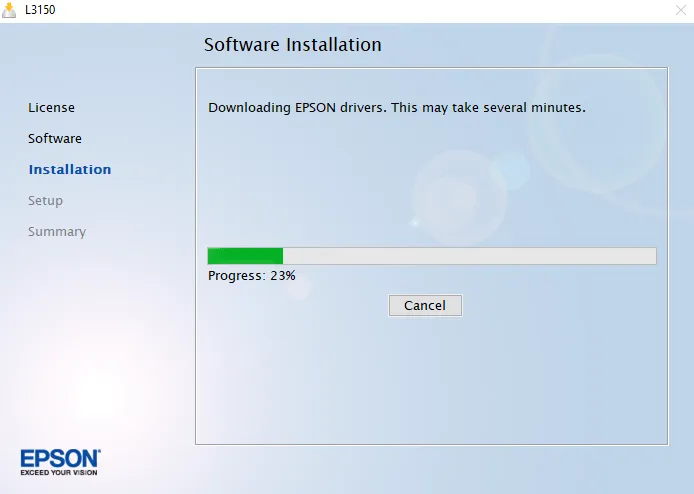
Na maioria das vezes, você precisa atualizar seu software para a versão mais recente e os botões ausentes reaparecerão.
No entanto, em alguns casos, se você estiver operando uma versão anterior da Epson, pode ser necessário usar o software Epson Scan Common Updater para Windows 11. Caso contrário, continue usando a ALTtecla para visualizar o botão ausente.
Se nada funcionar, tente entrar em contato com a página de suporte da Epson e veja se eles oferecem mais soluções.
Isso nos leva ao fim, mas deixe um comentário abaixo se você tentou qualquer outra solução que não mencionamos aqui.



Deixe um comentário